Dalam hal peralatan game, seri Logitech G adalah pilihan utama bagi banyak pemain. Namun, ada beberapa keluhan tentang mikrofon Logitech G Pro X yang tidak berfungsi. Sangat menjengkelkan ketika Anda tidak dapat berbicara dengan orang lain di mic, tetapi sebenarnya masalah ini tidak sulit untuk dipecahkan.
Perbaikan untuk dicoba:
Berikut adalah 5 perbaikan yang membantu pengguna lain dengan masalah mikrofon Logitech G Pro yang tidak berfungsi. Anda mungkin tidak mencoba semuanya; kerjakan saja daftarnya sampai Anda menemukan yang berhasil.
- Memecahkan masalah perangkat keras
- Izinkan akses ke mikrofon Logitech G Pro X Anda
- Periksa pengaturan suara
- Perbarui driver audio Anda
- Instal ulang G Hub
Perbaiki 1 – Memecahkan masalah perangkat keras
Sebelum mencoba sesuatu yang lebih rumit, Anda harus melakukan beberapa langkah pemecahan masalah sederhana. Begini caranya:
- Periksa kembali koneksinya . Anda akan melihat dua jack input pada headset Anda, satu untuk kabel yang terhubung ke PC dan yang lainnya untuk mikrofon. Pastikan Anda mencolokkan mikrofon dengan aman, dan juga tekan kabel konektivitas PC Anda ke jack yang benar lebih keras hingga Anda merasakan dua klik yang kuat.

- Hubungkan headset Anda ke komputer lain untuk mengetes. Jika tidak berfungsi juga, kemungkinan headset rusak secara fisik, dan Anda harus menghubungi Logitech untuk bantuan lebih lanjut.
- Pastikan sakelar bisu dinonaktifkan .
Jika semuanya baik-baik saja dengan perangkat keras, baca terus untuk perbaikan lebih lanjut di bawah ini.
Perbaiki 2 – Izinkan akses ke mikrofon Logitech G Pro X Anda
Windows 10 memungkinkan pengguna untuk mengontrol apakah sistem dan aplikasi dapat menggunakan mikrofon mereka. Jadi jika Anda menonaktifkan akses, mikrofon Logitech G Pro X Anda tidak akan berfungsi dengan baik. Untuk memberikan izin, ikuti langkah-langkahnya:
- Di kotak pencarian, ketik privasi mikrofon dan klik Pengaturan privasi mikrofon .

- Klik Mengubah tombol dan nyalakan akses Mikrofon untuk perangkat ini.
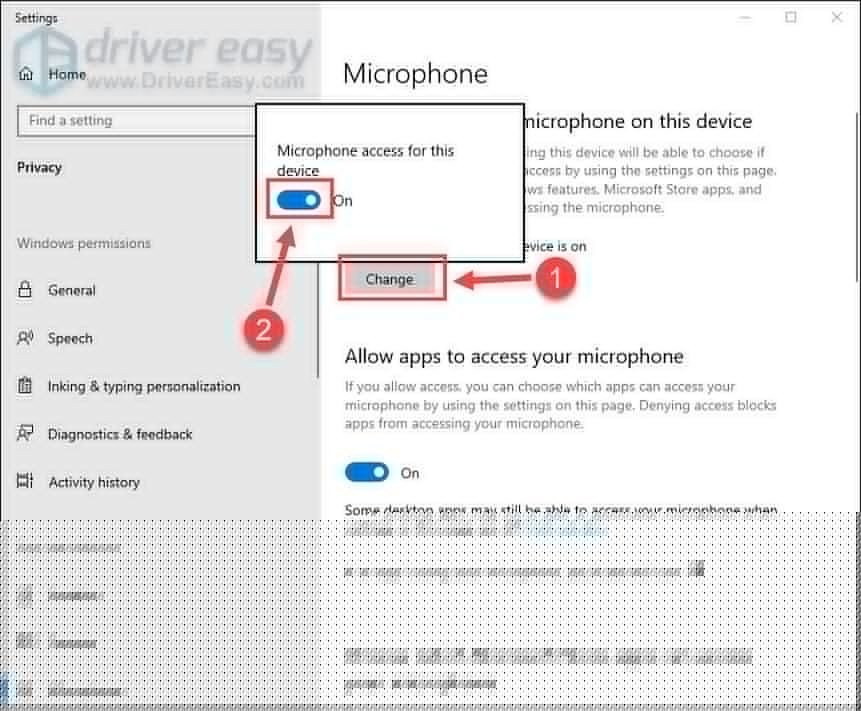
- Aktifkan tombol di bawah Izinkan aplikasi mengakses mikrofon Anda.
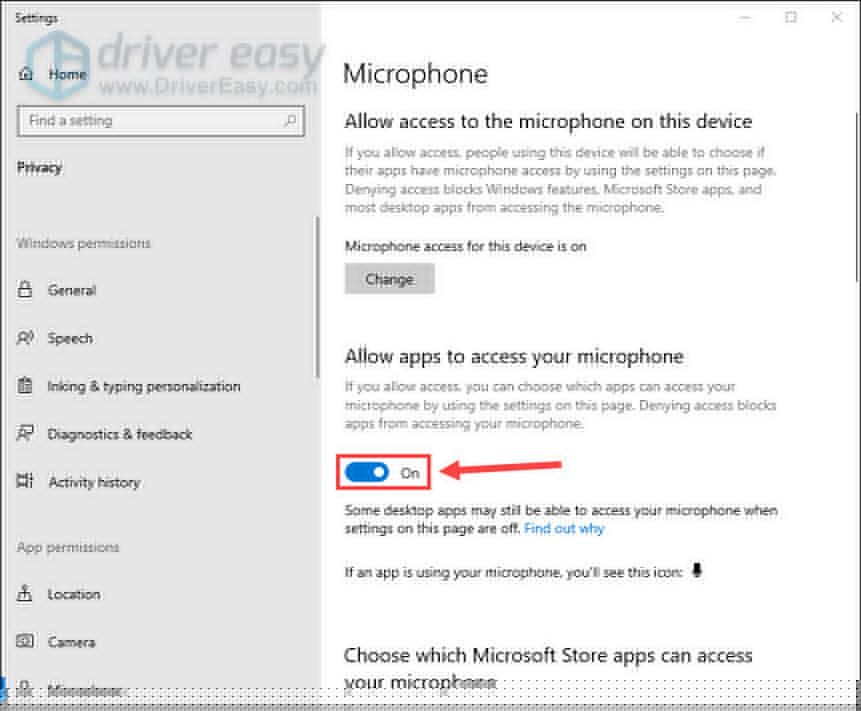
- Gulir ke bawah untuk memastikan akses aplikasi desktop ke mikrofon Anda disetel ke Pada .
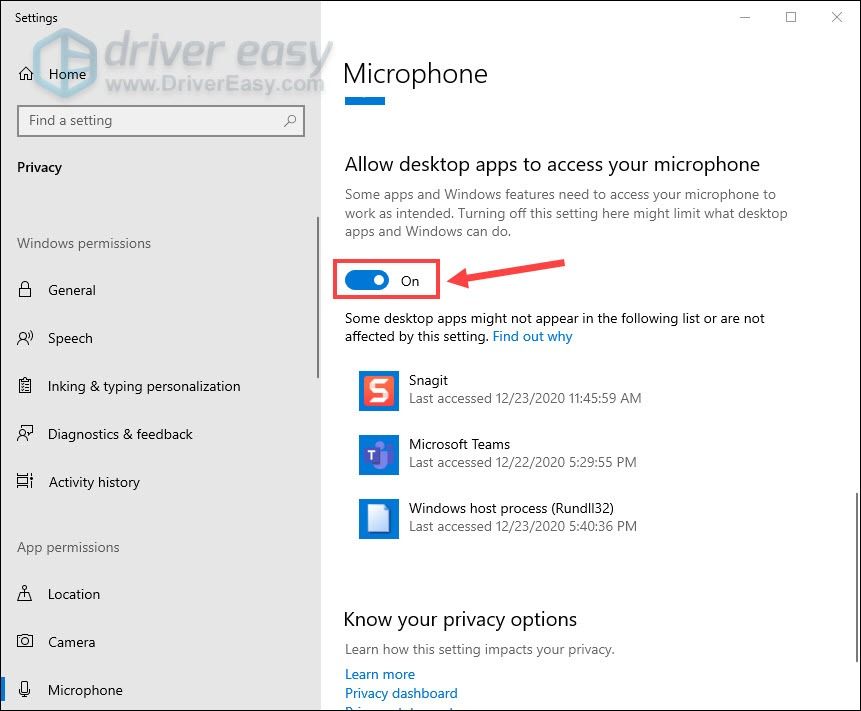
Jika mikrofon Anda masih berfungsi, coba solusi ketiga di bawah ini.
Perbaiki 3 – Periksa pengaturan suara
Pengaturan suara terkadang menjadi kacau setelah pembaruan sistem dan karenanya Anda perlu mengonfigurasi pengaturan yang tepat secara manual.
- Di kotak pencarian, ketik kontrol panel dan pilih Panel kendali .
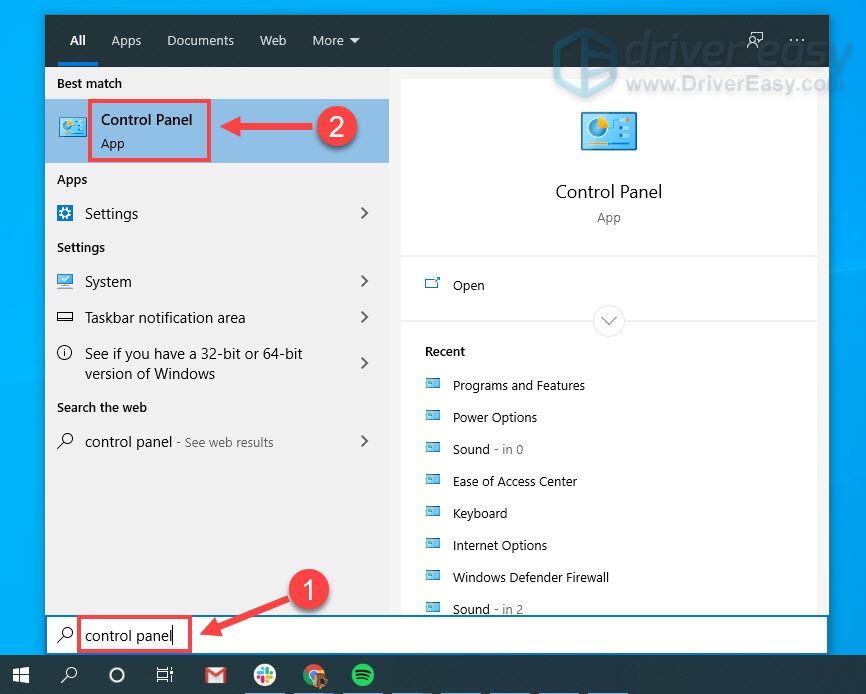
- Pilih Ikon kecil dari menu tarik-turun di sebelah Lihat oleh, dan klik suara .
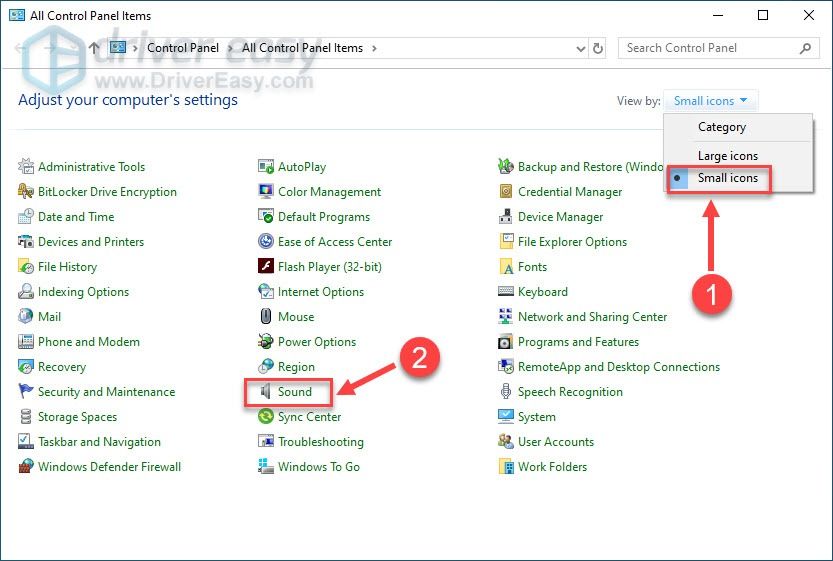
- Navigasikan ke Rekaman tab, dan pastikan mikrofon headset Logitech G Pro X Anda diaktifkan (harus ada tanda centang hijau). Kemudian, klik mikrofon dan klik Set standar .
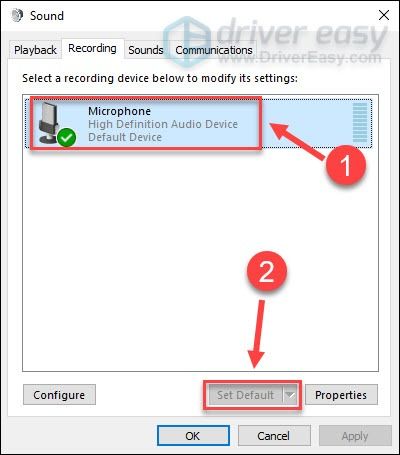
- Klik kanan mikrofon dan pilih Properti .
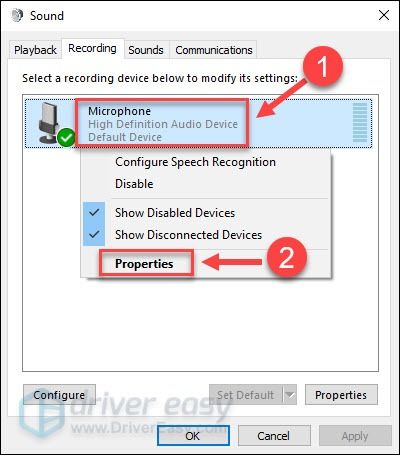
- Pergi ke tingkat tab. Kemudian, seret penggeser volume ke maks dan klik oke .
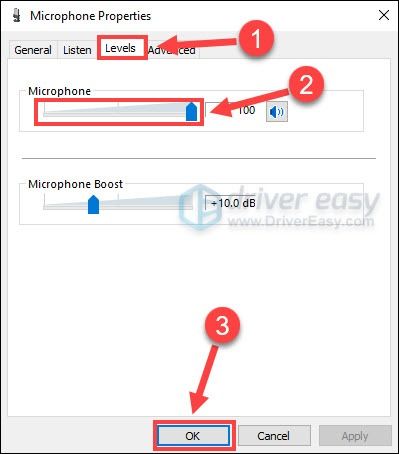
Sekarang setelah mikrofon Logitech Pro X Anda disetel sebagai default dan volume dinaikkan, uji masalahnya lagi. Jika metode ini tidak membantu, lanjutkan ke yang berikutnya.
Perbaiki 4 – Perbarui driver audio Anda
Jika driver audio rusak atau kedaluwarsa, Anda mungkin mengalami masalah mikrofon Logitech Pro X yang tidak berfungsi. Untuk menjaga headset gaming Anda bekerja dalam kondisi prima seperti biasa, Anda harus menginstal driver audio terbaru.
Ada dua cara Anda dapat memperbarui driver audio: secara manual atau secara otomatis .
Secara manual – Anda dapat mencari driver terbaru untuk headset Anda dari Situs web dukungan Logitech . Kemudian, unduh driver yang kompatibel dengan versi Windows Anda, dan instal langkah demi langkah.
Secara otomatis – Jika Anda tidak memiliki waktu, kesabaran, atau keterampilan komputer untuk memperbarui driver audio Anda secara manual, Anda dapat melakukannya secara otomatis dengan Pengemudi Mudah . Driver Easy akan secara otomatis mengenali sistem Anda dan menemukan driver yang tepat untuk headset Anda, dan versi Windows Anda, dan akan mengunduh dan menginstalnya dengan benar:
- Unduh dan instal Driver Easy.
- Jalankan Driver Easy dan klik Memindai sekarang tombol. Driver Easy kemudian akan memindai komputer Anda dan mendeteksi driver yang bermasalah.
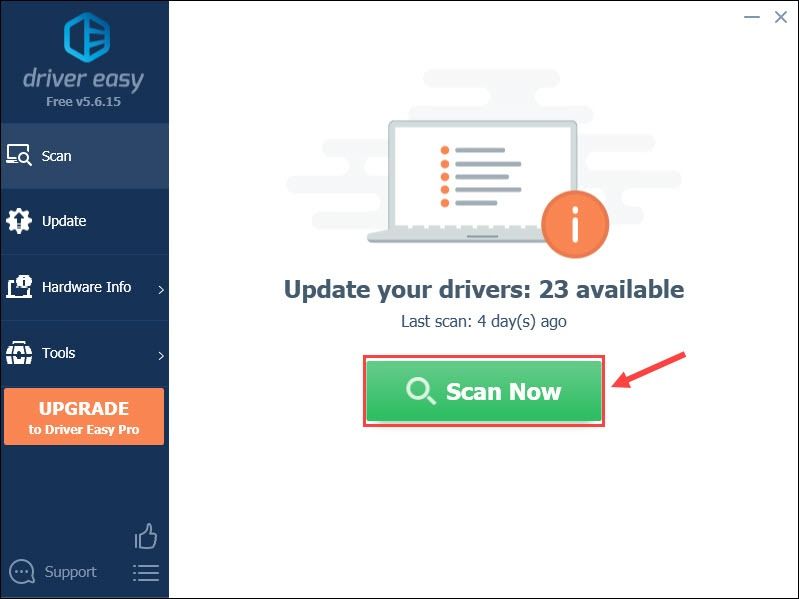
- Klik Memperbarui tombol di sebelah driver Logitech PRO X Gaming Headset yang ditandai untuk mengunduh versi yang benar dari driver tersebut secara otomatis, kemudian Anda dapat menginstalnya secara manual (Anda dapat melakukannya dengan versi GRATIS).
Atau klik Perbarui Semua untuk mengunduh dan menginstal versi yang benar dari semua driver yang hilang atau kedaluwarsa di sistem Anda secara otomatis. (Ini membutuhkan Versi pro yang datang dengan dukungan penuh dan jaminan uang kembali 30 hari. Anda akan diminta untuk memutakhirkan saat mengeklik Perbarui Semua.)
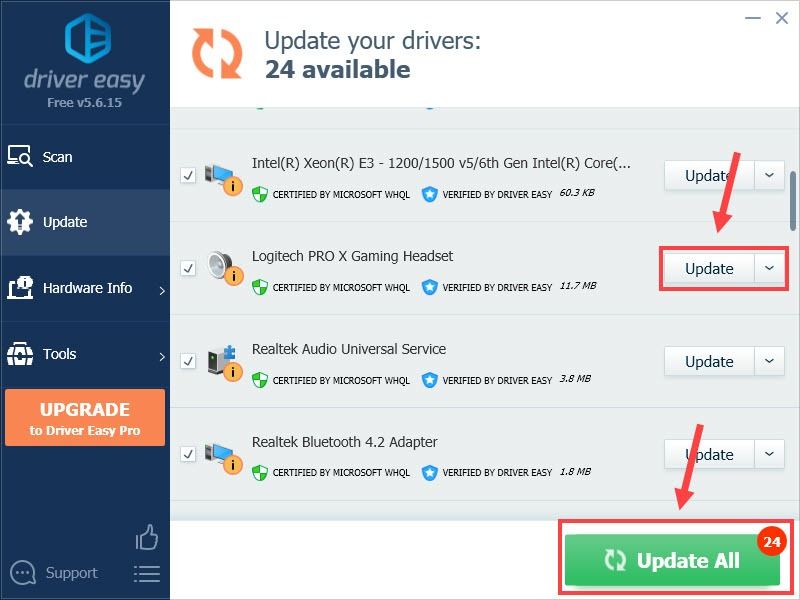
Jika Anda membutuhkan bantuan, silakan hubungi Tim dukungan Driver Easy pada support@letmeknow.ch .
Jika memperbarui driver tidak memberi Anda keberuntungan, ada perbaikan terakhir untuk dicoba.
Perbaiki 5 – Instal ulang G Hub
Banyak pemain melaporkan pembaruan terbaru di G Hub akan menyebabkan mikrofon headset Logitech mereka tidak berfungsi atau tidak terdeteksi. Jika Anda juga menginstal G Hub, coba instal ulang dan lihat apakah itu menyelesaikan masalah Anda.
- Pada keyboard Anda, tekan tombol Tombol logo Windows dan R pada saat yang sama untuk membuka kotak Run. Kemudian, ketik appwiz.cpl dan klik oke .
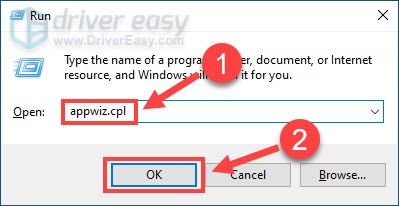
- Klik Logitech G Hub dan klik Copot pemasangan .
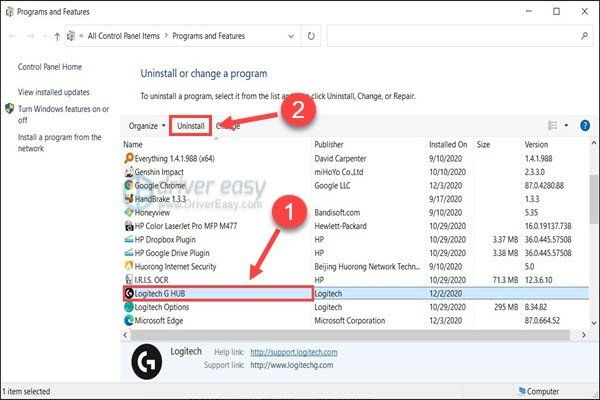
- Hidupkan Kembali komputer Anda.
- Pergi ke Logitech G Hub Unduh Halaman , dan klik Unduh untuk Windows .

- Setelah proses pengunduhan selesai, buka file dan ikuti petunjuk di layar untuk menginstal perangkat lunak.
Sambungkan kembali headset Logitech G Pro X Anda dan Anda akan mendapati mikrofon berfungsi tanpa masalah.
Semoga postingan ini membantu. Jika Anda memiliki pertanyaan lebih lanjut atau pengalaman berurusan dengan mikrofon Logitech G Pro X yang tidak berfungsi, jangan ragu untuk berbagi dengan kami di bawah ini.


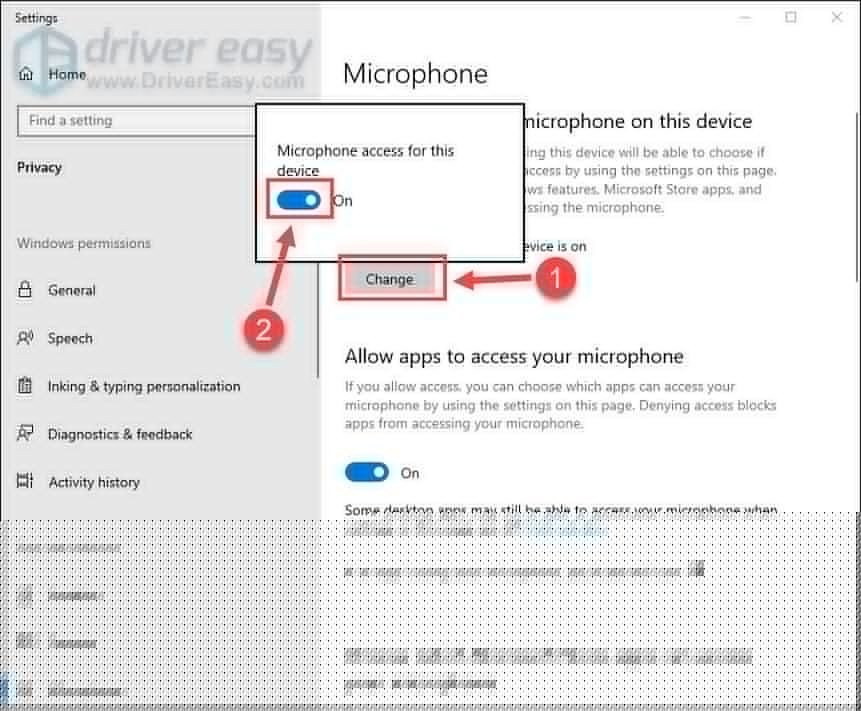
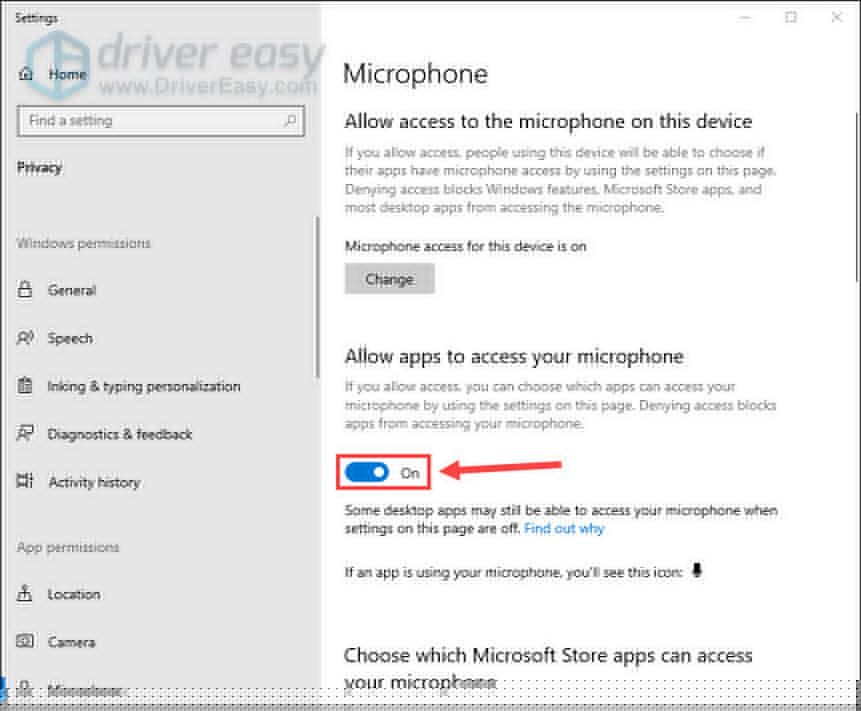
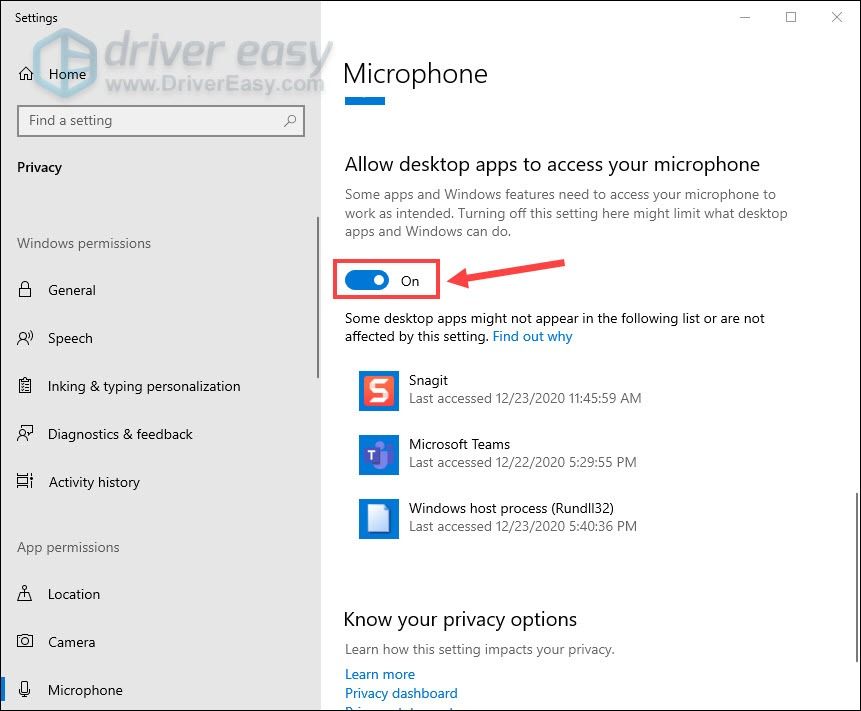
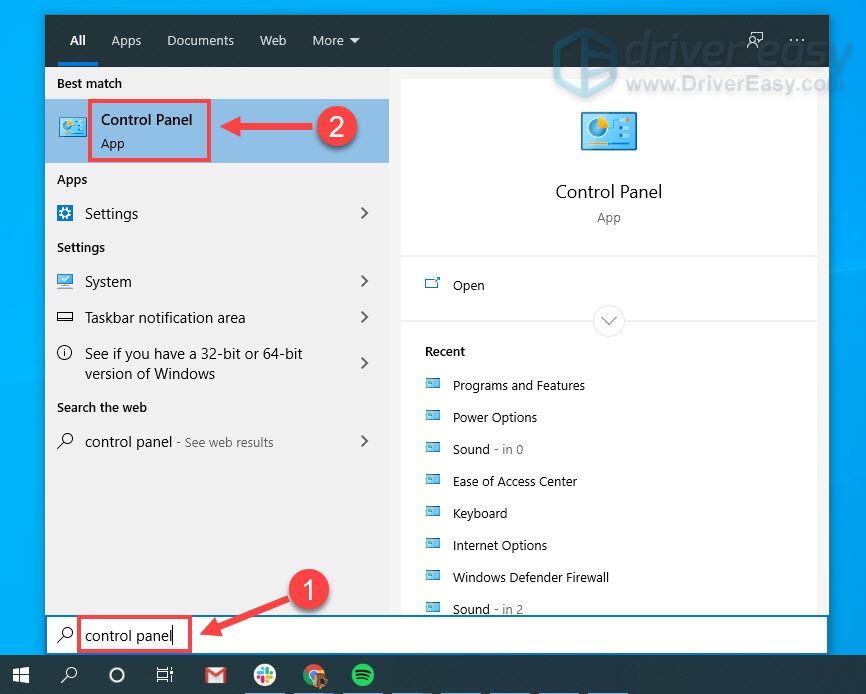
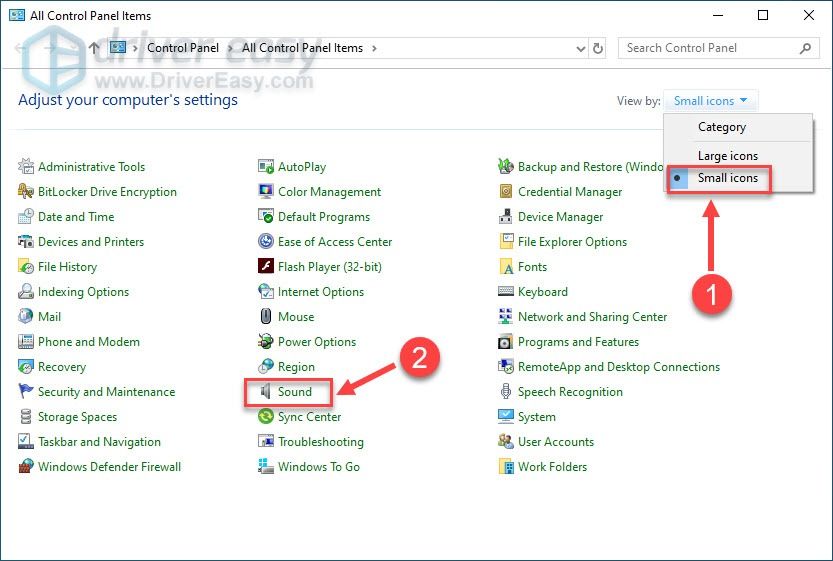
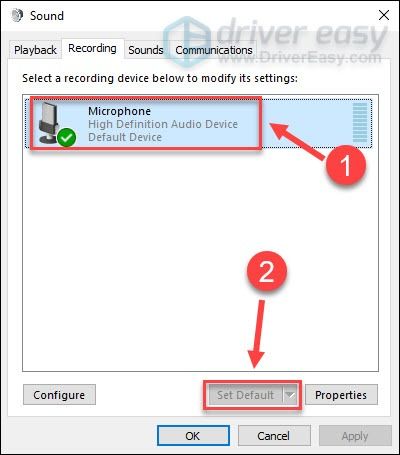
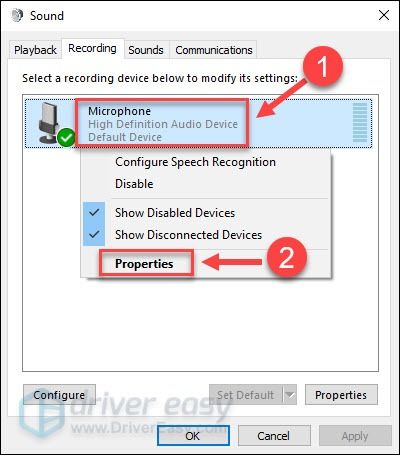
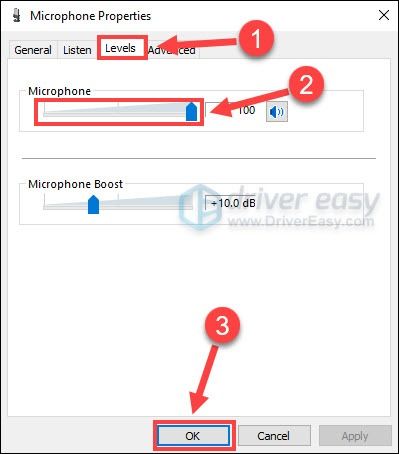
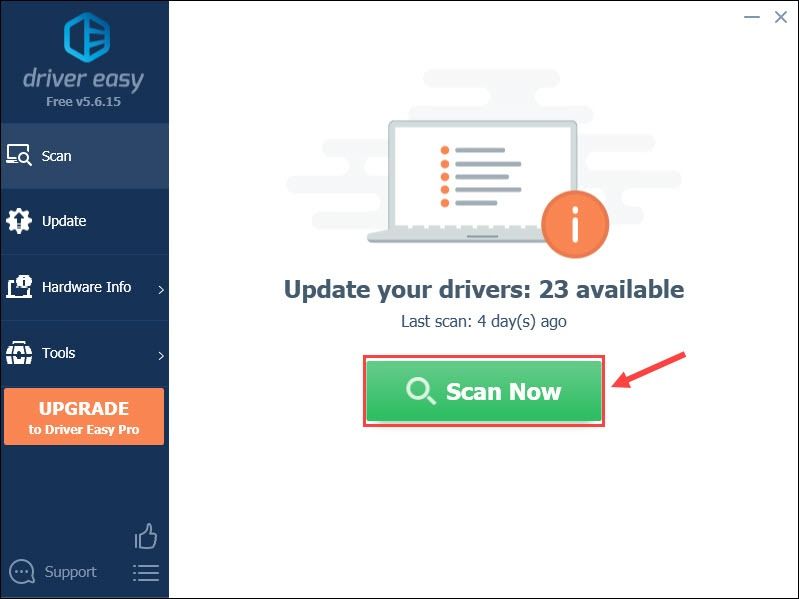
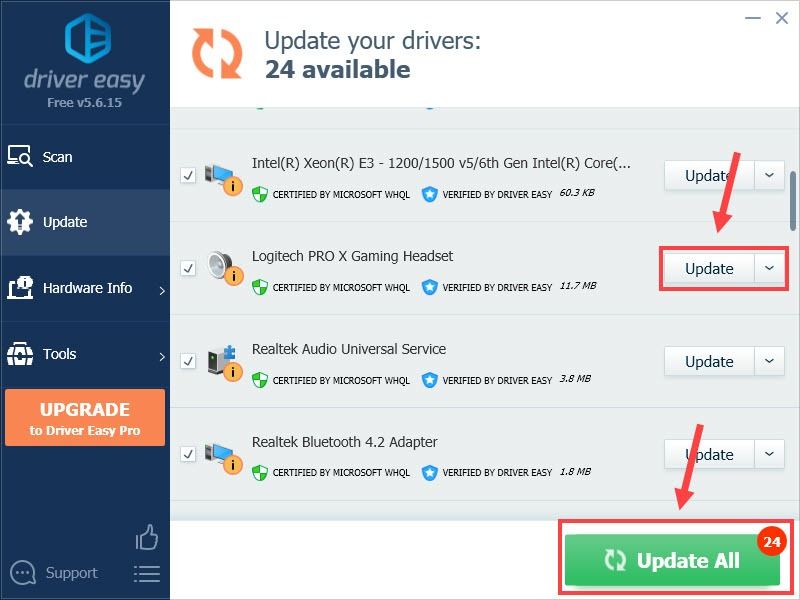
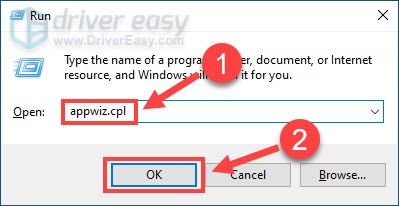
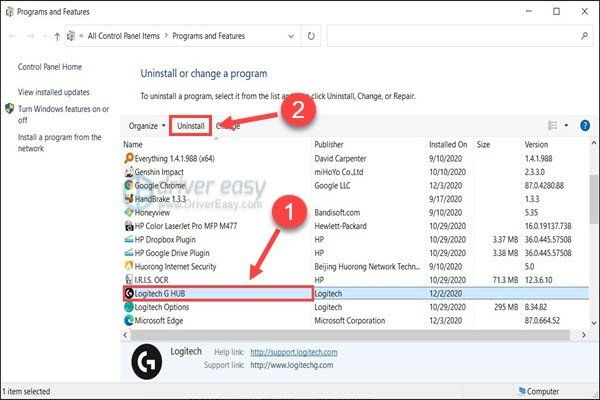


![[Memperbaiki] Alat Pemotong Tidak Berfungsi di Windows 10/11](https://letmeknow.ch/img/knowledge-base/01/snipping-tool-not-working-windows-10-11.jpg)




